标签:das 缩进 大小 mamicode 方法 tag class 默认 idt
解1:作为要常常分享和求取代码的编程人员来说,复制别人的代码可能将代码行号一起复制了,要想在编译器里运行,得一个一个删除行号。这种傻大笨粗的方法在这2019年显得很智障。
因此用Notepad++,只需一步便可以删除所有行号,其所谓“快速”(前提是按以下步骤配置Notepad++的自带插件)。
解2:遇到问题百度一下谁不会呢?但是网上所谓的“使用Editplus删除代码行号”和各种“使用正则表达式删除代码行号”其实只是用正则表达式,如“[0-9]”或“[0-9]+\.”将代码中所有数字删除。然而,就没有想到代码中一般都含有大量数据、编号等等,这些错误的替换也就破坏了整个程序。用Notepad++删除代码行号也就避免了这个问题,其所谓“正确”。
解3:打开 Notepad++,按住 Alt,鼠标点击拖出选择框,这个是列选 方法,相当拉风;
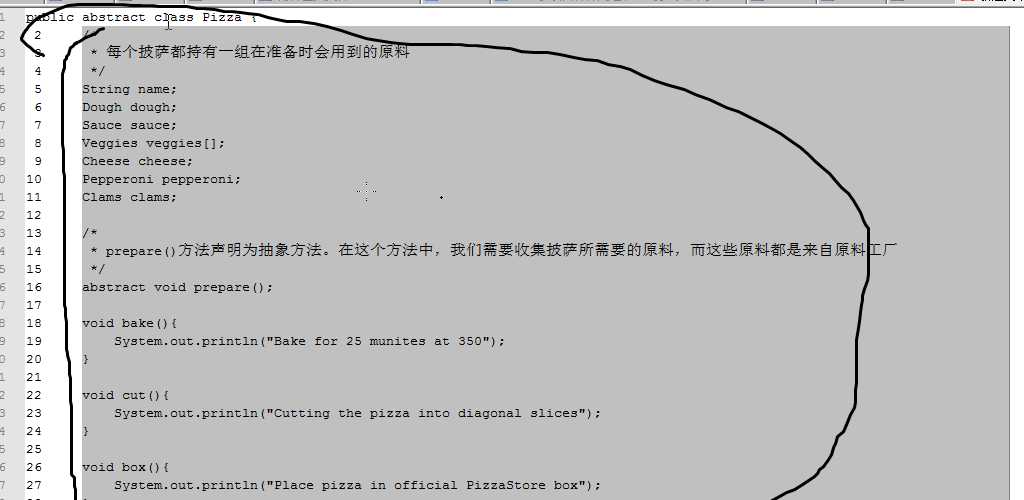
解4:
从6.5以上的某个版本开始,就没有了默认的这个插件。
我试了最新的版本下载插件也不行,只好下载一个6.4.5的版本,再更新插件管理器。
下载了一个TextFX Characters插件动态库,复制到Plugin目录下,再到设置里导入,重启软件,就可以了。
1、下载TextFX v0.26,
https://jaist.dl.sourceforge.net/project/npp-plugins/TextFX/TextFX%20v0.26/TextFX.v0.26.unicode.bin.zip
2、安装 将下载后的文件解压,得到NppTextFX.dll,将其复制到Notepad++安装目录下的plugins文件夹,重启即可。
还不行的话.
3、关于Tidy 安装完插件TextFX后,还缺少一个TextFX的插件Tidy,所以TextFX的一部分功能还不能用。 Tidy的下载地址很难找,但在旧版的Notepad++ v5.9里还有这个插件libTidy.dll,因此需先下载Notepad++ v5.9,地址:http://download.tuxfamily.org/notepadplus/5.9/npp.5.9.bin.zip 将Notepad++ v5.9的zip包解压后,进入plugins\Config文件夹,将tidy文件夹复制到新版的Notepad++安装目录下的plugins\Config文件夹即可。
4、使用TextFX 1)删除程序空行 选择相应的文本 点击TextFX —> TextFX Edit —> Delete Blank Lines后,删除选中文本内的空行 将选中文字的多个连续空格转换成一个空格。 点击TextFX —> TextFX Edit —> Delete Surplus Blank Lines
2)整理xml格式 选中所有文本,将未格式化的xml文件按照规格缩进 点击TextFX—>HTML Tidy—>Tidy: Reindent XML
3)改变字符大小写 选择相应的文本 点击TextFX —> TextFX Characters, 可以选择如下几种形式: UPPER CASE 全部大写 lower case 全部小写 Proper Case 首字大写 Sentense case 句子模式 iNVERT cASE 首字小写,其他大写
4)去掉文本中的HTML元素 选择HTML元素 点击TextFX —> TextFX Convert —> Strip HTML tags table tabs
5)转换为HTML实体 即把“<”转换成“<”、把“>”转换成 “>”。 选择相应的文本 点击TextFX —> TextFX Convert —> Encode HTML (&<>”)
6)计数 对选中的文字记数,包括详细的文字总数,行数等。 选择相应的文本 点击TextFX Tools -> Word Count
标签:das 缩进 大小 mamicode 方法 tag class 默认 idt
原文地址:https://www.cnblogs.com/gf-jie/p/11929045.html